文章详情页
Excel中数字0如何设置不显示?Excel中数字0设置不显示的操作步骤
浏览:96日期:2022-05-13 08:08:59
Excel是我们最常用的办公软件之一,我们经常使用Excel制作来制作数据表格,在制作报表的时候,我们经常会用到0这个数字,但是在报表里,0也几乎没用,那有没有什么办法让0不显示呢,这样会显得更加美观,下面给大家带来详细步骤。
操作步骤如下
1、首先打开一个Excel表格。
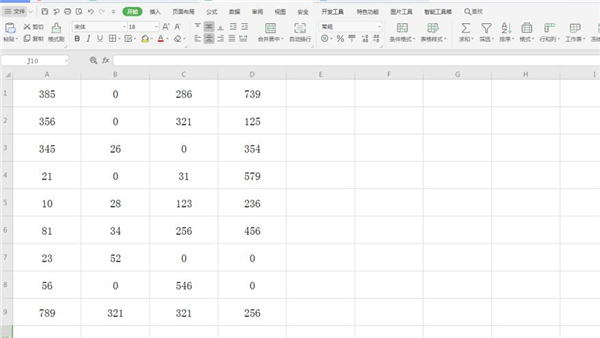
2、点击左上角【文件】选项旁边的下三角,在下拉菜单中找到【工具】,二级菜单点击【选项】。
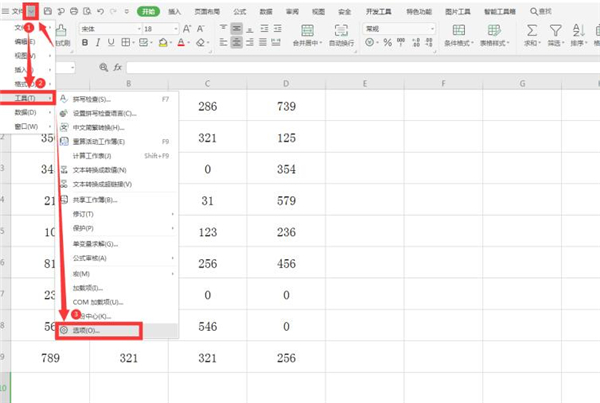
3、在弹出的对话框中,将“零值”前面的勾选去掉,点击确定。
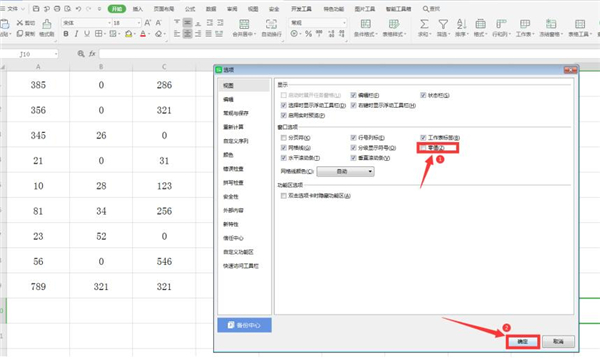
4、这样我们发现原先表格中所有的零值均不显示。
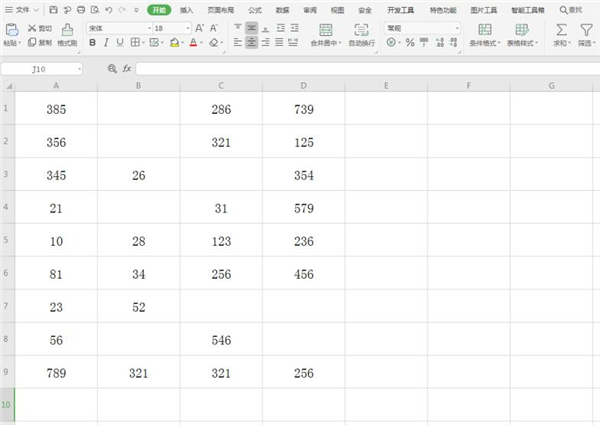
以上就是关于Excel中设置0不显示的方法的全部介绍了,希望对大家有所帮助哦。
标签:
excel
相关文章:
排行榜

 网公网安备
网公网安备